Cara memasang Minecraft di Ubuntu 20.04 Focal Fossa Linux
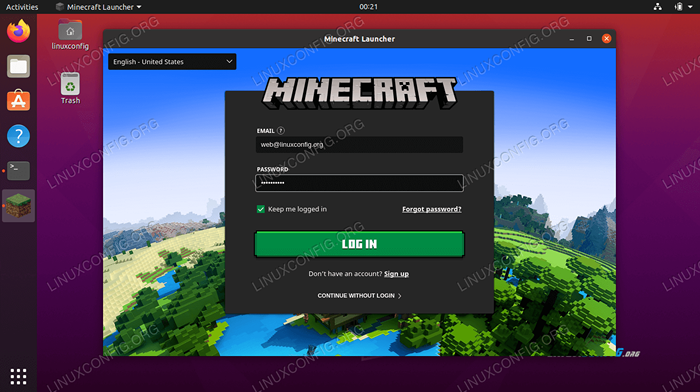
- 1250
- 243
- Mr. Ramon Runolfsson
Walaupun Linux tidak selalu dikenali dengan sokongan cemerlang permainan video, Minecraft mempunyai versi Linux yang tersedia dan berjalan hebat di Ubuntu 20.04 Focal Fossa. Dalam panduan ini, kami akan menunjukkan kepada anda cara memuat turun dan memasang Minecraft untuk mendapatkan anda dan bermain dalam masa yang singkat.
Dalam tutorial ini anda akan belajar:
- Cara memuat turun dan memasang minecraft.Deb
- Cara melancarkan Minecraft
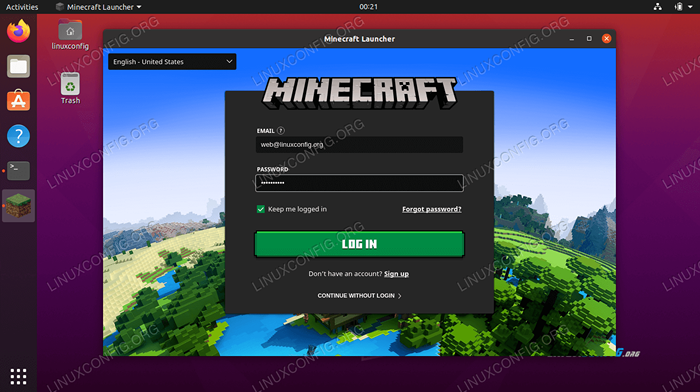 Minecraft di Ubuntu 20.04
Minecraft di Ubuntu 20.04 | Kategori | Keperluan, konvensyen atau versi perisian yang digunakan |
|---|---|
| Sistem | Dipasang Ubuntu 20.04 atau dinaik taraf Ubuntu 20.04 Focal Fossa |
| Perisian | Minecraft |
| Yang lain | Akses istimewa ke sistem linux anda sebagai akar atau melalui sudo perintah. |
| Konvensyen | # - Memerlukan arahan Linux yang diberikan untuk dilaksanakan dengan keistimewaan akar sama ada secara langsung sebagai pengguna root atau dengan menggunakan sudo perintah$ - Memerlukan arahan Linux yang diberikan sebagai pengguna yang tidak layak |
Muat turun dan pasang minecraft
Untuk memasang Minecraft, kita perlu memuat turun dan memasang fail Deb dari laman web rasmi Minecraft. Ikuti arahan langkah demi langkah ini untuk berbuat demikian:
- Pertama, buka terminal dan gunakan
wgetUntuk memuat turun pakej Minecraft rasmi. Perintah ini akan memuat turun pakej ke direktori rumah pengguna anda:$ wget -o ~/minecraft.Deb https: // pelancar.Mojang.com/muat turun/minecraft.Deb
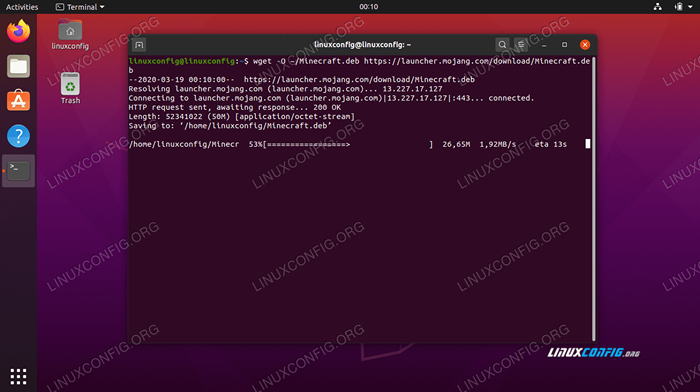 perintah wget untuk memuat turun minecraft.Deb
perintah wget untuk memuat turun minecraft.Deb - Fail deb cukup kecil dan hanya perlu beberapa saat untuk dimuat turun. Setelah selesai, kita perlu memasangnya. Kami akan mengesyorkan menggunakan
gdebi, yang membuat pemasangan fail deb sangat mudah. Tetapi pertama, pastikangdebiPerintah boleh didapati di sistem anda:$ sudo apt memasang gdebi-core
- Dengan
gdebidipasang, kami sudah bersedia untuk memasangMinecraft.DebFail dengan arahan ini:$ sudo gdebi ~/minecraft.Deb
- Perkara yang baik
gdebi, Dan alasan kami untuk mengesyorkannya di tempat pertama, adalah bahawa ia secara automatik akan memasang semua kebergantungan yang diperlukan oleh Minecraft untuk dipasang. Sekiranya beberapa pakej yang diperlukan belum ada di sistem anda, anda akan mendapat senarai apagdebimerancang untuk memasang. Hanya memukulypada arahan untuk meneruskan dengan pemasangan.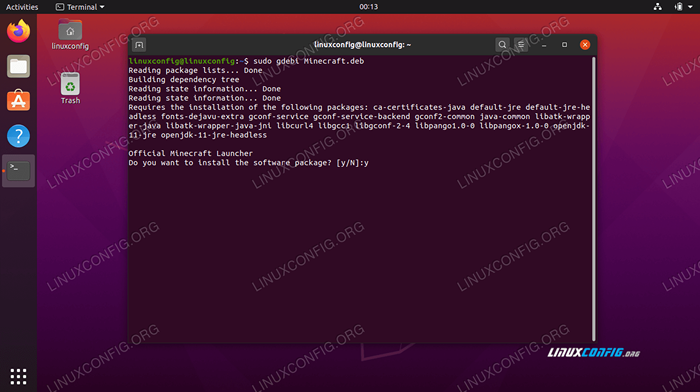 Pasang minecraft dengan gdebi
Pasang minecraft dengan gdebi - Apabila pemasangan selesai, anda akan dapat mencari Minecraft di pelancar aplikasi Ubuntu. Taipkan 'minecraft' di kotak carian untuk mencarinya dengan cepat.
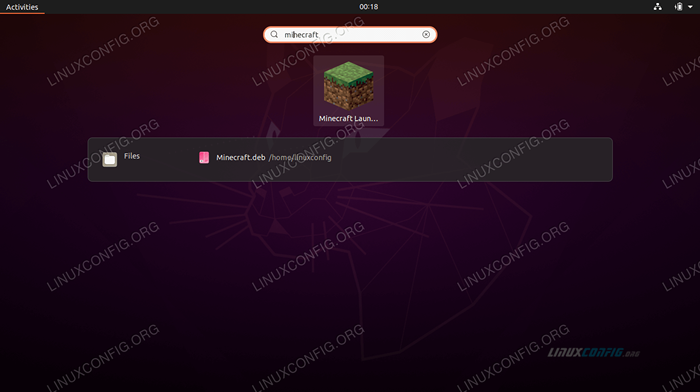 Cari menu Minecraft Inside Applications
Cari menu Minecraft Inside Applications - Seterusnya, log masuk dengan akaun minecraft anda atau daftar untuk yang baru jika anda perlu.
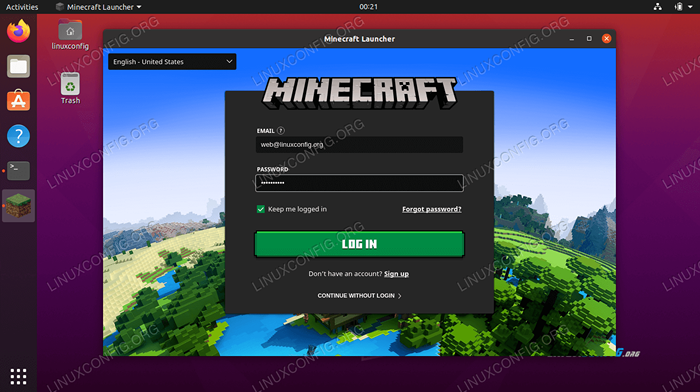 Log masuk ke Pelancar Minecraft
Log masuk ke Pelancar Minecraft - Sekarang anda sudah bersedia untuk memuat turun fail permainan. Sekiranya anda belum membeli permainan, anda akan berpeluang memainkan versi demo untuk melihat bagaimana ia berjalan pada sistem anda dan jika anda menikmati cukup untuk membeli. Setelah membeli, anda akan dapat menggunakan pelancar minecraft untuk membuka permainan pada bila -bila masa yang anda mahu mainkan.
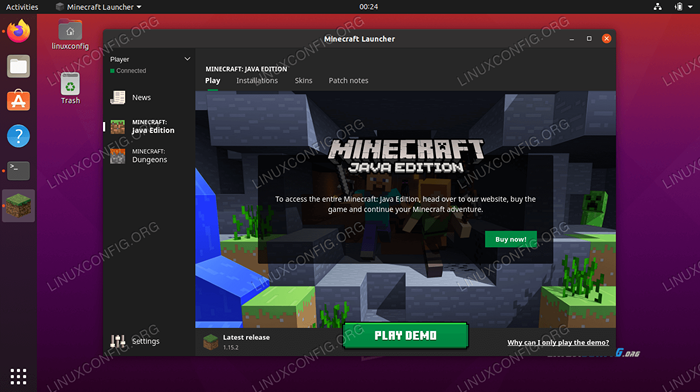 Muat turun demo atau permainan pembelian
Muat turun demo atau permainan pembelian - Klik pada
Main demoUntuk memulakan muat turun.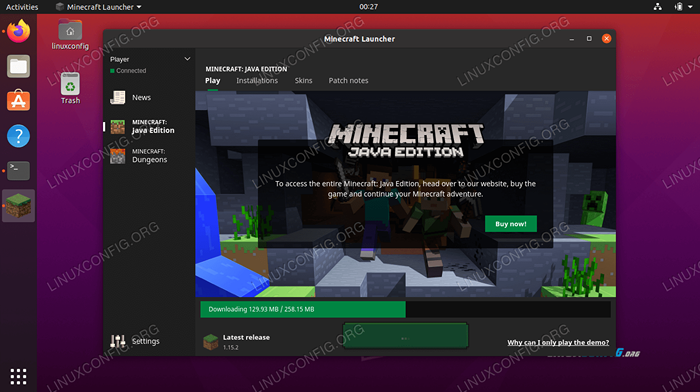 Fail permainan minecraft sedang memuat turun
Fail permainan minecraft sedang memuat turun - Minecraft sudah bersedia untuk pergi! Klik
Main Demo DuniaUntuk mula bermain.
Cara Membuka Pelancar Minecraft
Untuk rujukan masa depan, terdapat dua kaedah untuk membuka Pelancar Minecraft apabila anda ingin bermain semula pada masa akan datang.
- Kaedah pertama adalah mencari pelancar minecraft di menu permohonan Ubuntu.
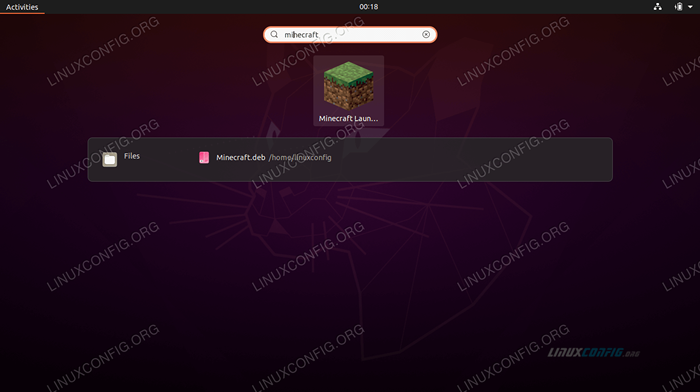 Cari menu Minecraft Inside Applications
Cari menu Minecraft Inside Applications - Sebagai alternatif, anda boleh membuka terminal dan hanya menaip
Minecraft-launcherUntuk mengakses Pelancar Minecraft.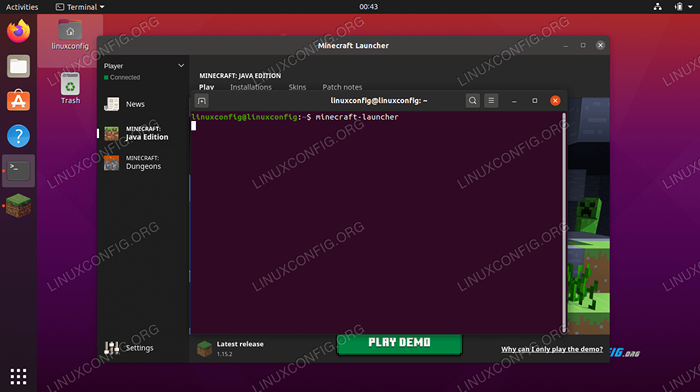 Lancarkan minecraft dari terminal
Lancarkan minecraft dari terminal
Kesimpulan
Dalam artikel ini, kami belajar cara memuat turun dan memasang Minecraft di Ubuntu 20.04 Focal Fossa. Minecraft adalah permainan popular yang berjalan di banyak platform, dan Linux tidak terkecuali. Mengikuti langkah -langkah dalam artikel ini membolehkan anda memasang Minecraft dan kebergantungan yang diperlukan. Kami juga melihat beberapa kaedah untuk mengakses Pelancar Minecraft.
Tutorial Linux Berkaitan:
- Perkara yang hendak dipasang di Ubuntu 20.04
- Perkara yang perlu dilakukan setelah memasang ubuntu 20.04 Focal Fossa Linux
- Perkara yang perlu dipasang di Ubuntu 22.04
- Ubuntu 20.04 Persediaan Pelayan Minecraft
- Ubuntu 22.04 Persediaan Pelayan Minecraft
- Ubuntu 20.04 Panduan
- Perkara yang perlu dilakukan setelah memasang Ubuntu 22.04 Jur -ubur Jammy ..
- Ubuntu 20.04 Trik dan Perkara yang Anda Tidak Tahu
- Permainan Terminal Terbaik di Linux
- Pengenalan kepada Automasi, Alat dan Teknik Linux
- « Pasang rusa di Ubuntu 20.04 Focal Fossa Linux
- Cara Memasang Mailspring di Ubuntu 20.04 Focal Fossa Linux Desktop »

